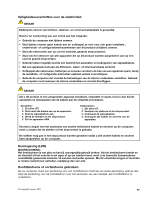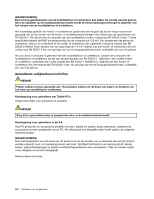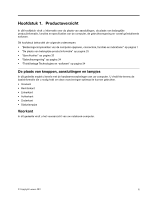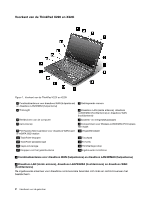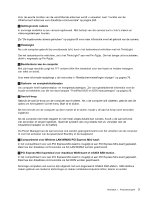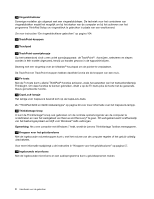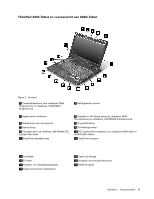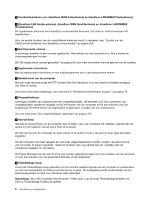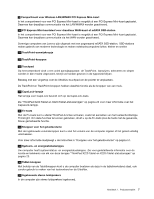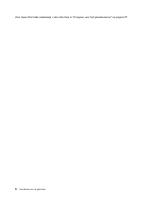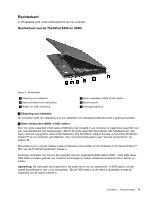Lenovo ThinkPad X220i (Dutch) User Guide - Page 22
Ingebouwde microfoons, Knoppen voor het geluidsvolume
 |
View all Lenovo ThinkPad X220i manuals
Add to My Manuals
Save this manual to your list of manuals |
Page 22 highlights
10 Vingerafdruklezer Sommige modellen zijn uitgerust met een vingerafdruklezer. De techniek voor het controleren van vingerafdrukken maakt het mogelijk om bij het starten van de computer en bij het activeren van het programma ThinkPad Setup uw vingerafdruk te gebruiken in plaats van een wachtwoord. Zie voor instructies "De vingerafdruklezer gebruiken" op pagina 104. 11 TrackPoint-knoppen 12 Touchpad 13 TrackPoint-aanwijsknopje Op het toetsenbord vindt u een uniek aanwijsapparaat: de TrackPoint®. Aanwijzen, selecteren en slepen worden in één moeite uitgevoerd, terwijl uw handen gewoon in de typpositie blijven. Beweeg met een vingertop over de UltraNav®-touchpad om de pointer te verplaatsen. De TrackPoint en TrackPoint-knoppen hebben dezelfde functie als de knoppen van een muis. 14 Fn-toets Met de Fn-toets kunt u allerlei ThinkPad®-functies activeren, zoals het aanzetten van het toetsenbordlampje ThinkLight. Om deze functies te kunnen gebruiken, drukt u op de Fn-toets plus de toets met de gewenste, blauw gemarkeerde functie. 15 CapsLock-lampje Het lampje voor CapsLock bevindt zich op de CapsLock-toets. Zie "ThinkPad X220 en X220i statuslampjes" op pagina 20 voor meer informatie over het CapsLock-lampje. 16 ThinkVantage-knop U kunt de ThinkVantage®-knop ook gebruiken om de normale opstartvolgorde van de computer te onderbreken en naar het werkgebied van Rescue and Recovery® te gaan. Dit werkgebied werkt onafhankelijk van het besturingssysteem en blijft voor Windows® zelfs verborgen. Opmerking: Als u een computer met Windows 7 hebt, wordt de Lenovo ThinkVantage Toolbox weergegeven. 17 Knoppen voor het geluidsvolume Met de ingebouwde volumeknoppen kunt u snel het volume van de computer regelen of het geluid volledig uitschakelen. Voor meer informatie raadpleegt u de instructies in "Knoppen voor het geluidsvolume" op pagina 57. 18 Ingebouwde microfoons Met de ingebouwde microfoons en een audioprogramma kunt u geluidsopnamen maken. 4 Handboek voor de gebruiker